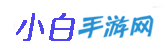有的用户可能在日常办公中需要出国进行出差,不同国家地区之间存在一定的时差,但是自己又不想更改当前笔记本电脑上面的时间怎么办,在windows10系统中可以进行添加其他时区时间的附加闹钟,还有很多用户还不知道怎么设置吧,那么下面就和我一起来看看在windows10系统中怎么进行添加附加时钟。
>>>windows10系统使用教程大全<<<
windows10系统附加时钟添加方法介绍
第一步、点击最下角打开开始菜单,选择【设置】
第二步、在【设置】界面中找到【时间和语言】
第三步、在【时间和语言】选项中的【日期和时间】的右侧的【相关设置】中有个【添加不同时区的时钟】选项
第四步、点击【添加不同时区的时钟】选项【日期和时间】窗口,在这里勾选【显示此时钟】,然后在下方就可以设置需要的时区,可以自定义时钟显示的名称,然后点击【确定】
第五步、设置好之后,就可以点击右下角时间进行查看,可以同时在设置两个附加时钟
以上就是小编整理的关于windows10系统附加时钟添加方法介绍的相关内容,想了解更多的相关资讯与攻略请关注小白手游网。